Contorno breve
Entender as etapas de login do roteador MediaCom é importante se você deseja alterar algumas de suas configurações, como configurar um nome de rede Wi-Fi personalizado, proteger a rede com uma senha, ativar ou desativar WiFi , Configurar o encaminhamento da porta, adicionar, remover e rotular dispositivos e muito mais ..
Se você deseja fazer alguma dessas coisas, a primeira etapa é acessar as configurações do roteador MediaCom seguindo este guia de login do roteador.
Nota: Se você estiver usando um modem/roteador alugado, o Painel de Controle do MediaCom poderá estar desativado. Nesse caso, pule como fazer login no MediaCom Home Network Manager neste artigo. Caso contrário, siga as próximas etapas ou encontre sua marca de roteador em nosso site para obter instruções mais detalhadas .
O que você precisa:
- MediaCom Wireless Router
- Laptop ou computador de mesa, tablet ou smartphone
- Acesso à rede Wi-Fi
Como acessar meu painel de controle do MediaCom?
Para acessar as configurações do Router MediaCom, você pode fazer isso manualmente usando o endereço IP padrão ou através do gerenciador de rede doméstica.
Para conectar -se manualmente usando o endereço IP, siga estas etapas de login do Router MediaCom:
Etapa 1: conecte -se à rede doméstica
Dependendo do dispositivo que você deseja usar para fazer login no roteador MediaCom, você pode usar uma conexão sem fio (smartphone, tablet, laptop) ou uma conexão com fio através do cabo de rede (computador ou laptop).
NOTA: Recomendamos fortemente o uso de uma conexão com fio para fazer as alterações, porque quando você economiza algumas alterações específicas, você pode ser registrado fora do roteador.
Outro motivo para se conectar à rede é que apenas os dispositivos conectados à rede podem acessar a página de login do roteador. Se o seu dispositivo não estiver conectado à rede, você não poderá fazer login no seu roteador MediaCom.
Etapa 2: Inicie seu navegador e digite o IP do roteador MediaCom na barra de endereço
O endereço IP do roteador MediaCom padrão é 192.168.0.1
Você precisa iniciar seu navegador da web e digitar esse endereço IP na barra de endereços dos navegadores.
Depois de pressionar o botão Enter no teclado ou no botão GO no seu tablet ou smartphone, você será direcionado para a página de login do Router MediaCom para inserir o nome de usuário e a senha padrão.
Leitura recomendada:
- MediaCom Internet Connection caindo frequentemente
- Quais modems são compatíveis com o MediaCom?
- MediaCom Wi-Fi não está funcionando (soluções fáceis)
Etapa 3: Digite os detalhes de login do roteador MediaCom padrão
Uma das perguntas que aparecem durante esta etapa é - como encontro meu nome de usuário e senha de login padrão ?
Bem, o nome de usuário do roteador padrão e a senha do Router MediaCom são os seguintes:
Nome de usuário padrão: Admin
Senha padrão: senha
No entanto, se, por algum motivo, a página de login oficial do Router MediaCom não aceitar o nome de usuário e a senha, você poderá verificar o manual do roteador e o adesivo que geralmente está localizado no lado inferior do roteador. Basta procurá -lo, esse adesivo geralmente contém o endereço IP do roteador MediaCom padrão, bem como o nome de usuário e a senha padrão que o ajudarão a fazer login no roteador.
Como fazer login no MediaCom Home Network Manager
O MediaCom Home Network Manager é um aplicativo projetado para ajudar os clientes a gerenciar sua rede doméstica facilmente.
Etapa 1: Visite a página do Home Network Manager
Inicie seu navegador e vá para homewifi.mediacomcable.com
Você precisará de uma conexão de internet em funcionamento para isso.
Etapa 2: Digite o ID do MediaCom
Quando perguntado, você precisa digitar o ID do MediaCom para fazer login no gerente de rede doméstica.
O nome de usuário de login padrão é o seu endereço de e -mail de mídia. Inclua @mediacombb.net.
A senha padrão geralmente é o endereço MAC do modem/roteador. Certifique -se de digitá -lo sem espaços e todas as maiúsculas.
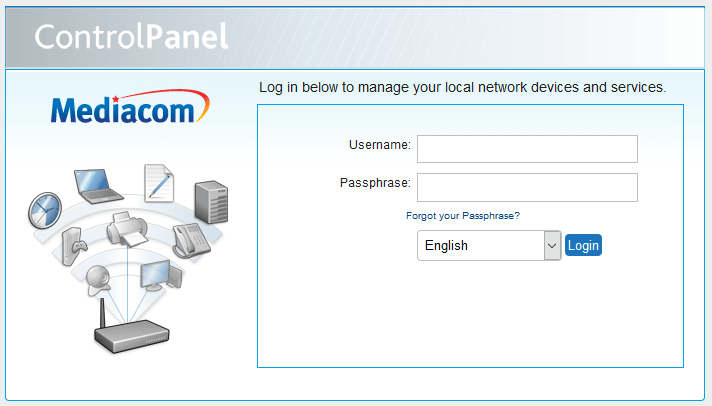
Etapa 3: Clique em Login
Ao clicar no botão de login, poderá gerenciar sua rede doméstica.
Ao fazer o login, você poderá ligar e desligar sua rede sem fio, alterar o nome da rede sem fio e a senha/shrase, altere o canal sem fio e assim por diante. Se você gosta de jogos, poderá configurar regras de encaminhamento de porta.
Caso você não esteja com certeza sobre a senha e digitou errado algumas vezes, poderá ser bloqueado. Para desbloqueá -lo, você pode clicar no recurso Esquecer a senha ou aguardar 15 minutos e tentar novamente. Caso o problema persista, você pode entrar em contato com o suporte ao cliente da MediaCom ou por meio de sua conta de mídia social no Twitter e no Facebook.
No final
Esperamos que agora você possa acessar as configurações do Router MediaCom graças ao nosso guia de login do Router MediaCom.
No entanto, o MediaCom Home Network Manager ajudará você a gerenciar a maioria das configurações que você normalmente mudaria através da página de administração do roteador, para que seja recomendado usá -lo.
